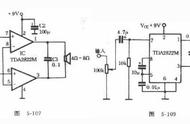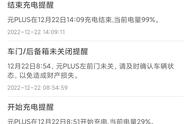今天那小哥准备要和朋友们一起来分享一点儿笔记本电脑和音箱的那些事儿。那么我想不用说大家也一定都知道,一般的情况下呐你所购买的笔记本电脑都是会自带一个或者是两个小型的扬声器。不过有些时候在使用笔记本电脑看视频、听音乐以及和朋友在进行视频聊天的时候。一些朋友可能会发现使用笔记本电脑进行这些活动的时候,声音会变得很小很小,甚至有些时候,旁边如果在有人的情况下都会听不清所播放内容的声音,在聊天的时候也会听不清对方在跟你说些什么。那么这种情况是由于什么原因造成的呢?
由于,笔记本电脑本身受体积的限制,其内部的所有配件和一些主要的电脑硬件都会有不同程度的缩小这其中也包括音频设备和扬声器等。那么朋友们可能听我说到这里就会有疑问产生了?既然笔记本电脑自带的扬声器声音偏小,并且效果也不是很好。那么我可不可以自己买一个小的多媒体音箱或者是一个耳机把它接在笔记本电脑上来代替笔记本原有自带的扬声器呢?如果可以的话,需要怎么将音箱与笔记本电脑相连接、连接以后又需要如何在笔记本电脑里面进行设置才能够使用呢?
那么小哥在这里要告诉大家,这个方法是可行的。一般的情况下要给笔记本电脑配置音箱呢,建议大家要选购那一种体积小一点的,这样在你使用的时候呢也会方便一点在你外出的时候,也是比较方便携带的。
好的,那么下面呢小哥就把怎样将耳机或是音箱与笔记本电脑相连接和设置的的方法来分享给朋友们,现在在哪所购买的音箱或者耳机等一些设备基本是不需要进行任何设置的买回来直接接在笔记本电脑上就可以使用。但是根据笔记本电脑的配置不同以及所购买的音箱及耳机的连接要求不一样可能有些设备在连接之后,还需要在笔记本上进行设置。好下面我就把具体的方法来给大家介绍一下。一般那笔记本电脑的音频以及其它接口,都会位于笔记本的左侧那里会有一排的各种各样的接口。现在常用的耳机或者是音箱那都会有两条左右的连接线比如说音箱,它就是有两根连接线的其中有一根是音频线,另一个则是usb供电线

(由于音响品牌的不同,有的音箱可能只有一根连接线) 下面我来说一下,音箱的连接方法首先将音箱的那一根音频连接线通常在插头上会有标识插入笔记本电脑的音频连接口当中,也就是插入那个浅绿色在接口里面就可以了然后,如果这款音箱,它是配备有usb供电线的话还需要将这根usb供电线插入笔记本电脑的usb接口上即可。


下面我再来说一下耳机的接法,实际上的耳机的接法同音箱的接法相类似只不过呐普通的耳机是不配备有usb供电线的,只需要将耳机的音频线和麦克风线分别的插入笔记本电脑的音频接口以及麦克风接口即可使用。
最后我再来说一下,如果你所购买的音箱和耳机需要进行设置的话我们该如何的进行设置?首先把音箱或者耳机按上面的方法接好,然后进入电脑中的控制面板选项→将查看方式改为小图标→选择声音选项→单击打开→再说弹出的列表中会有两个选项一个是扬声器另一个是耳机选项→在这里我们选择耳机选项→(因为系统已经自动识别出了笔记本电脑所自带的扬声器了)然后再点击列表下面的“设为默认值”选项并点击确定这样设置就完成啦。